Cómo utilizar la función ESERR en Excel
En este artículo, aprenderemos sobre la función ISERR en Excel.
ISERR es una función lógica integrada en Excel. Es una función lógica que verifica la condición y devuelve VERDADERO si hay algún error como #VALOR !, #REF !, # DIV / 0 !, #NUM !, #NAME ?, o #NULL! Excepto # N / A y de otro modo.
La función ISERR se usa con otras funciones lógicas como link: / tips-if-condition-in-excel [función IF] para ayudar con los cálculos. La función SI realiza operaciones matemáticas sobre el valor de los datos y, a veces, genera errores como # ¡VALOR !, # REF !, # DIV / 0 !, # NUM !, # NOMBRE ?, o # ¡NULO !. Entonces, para obtener resultados sin errores en la tabla, use la función ISERR.
ISERR comprueba varios errores en cualquier condición como # ¡VALOR !, # REF !, # DIV / 0 !, # NUM !, # NOMBRE ?, o # ¡NULO! devuelve VERDADERO y devuelve FALSO para el error # N / A y de lo contrario.
Sintaxis:
=ISERR ( value )
valor: el valor de la función se puede proporcionar como referencia de celda o directamente.
Ahora entendamos más la función usándola en un ejemplo. El primer error es el error de división denotado por # DIV / 0 !. Esto se genera cuando cualquier número se divide por el número cero.
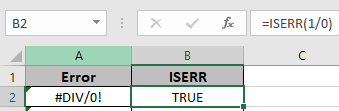
Utilice la función ISERR como se muestra en la instantánea anterior para devolver un valor lógico como VERDADERO o FALSO excepto el error de división.
El segundo error es el error de nombre indicado por #NAME? . Esto se genera cuando Excel no comprende el argumento de entrada. Aquí proporcionamos texto a la función SIN sin usar comillas, la función devuelve #NAME? error.
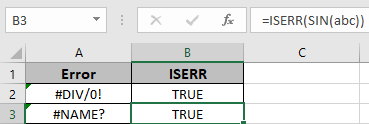
Utilice la función ISERR como se muestra en la instantánea anterior para devolver el valor lógico, excepto que muestra el error.
¡El tercer error es el error No aplicable indicado por #NA! . Esto se genera cuando la fórmula no encuentra el valor de coincidencia, por lo que no muestra ningún error de valor disponible. Aquí, el valor de la función se proporciona como referencia de celda.
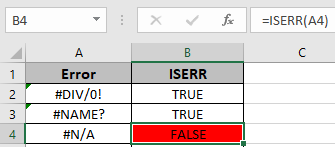
La función devuelve FALSE, ya que la función devuelve VERDADERO para todos los errores excepto #NA! error.
Utilice la función ISERR como se muestra en la instantánea anterior para devolver el valor lógico, excepto que muestra el error.
¡El cuarto error es el error de referencia indicado por #REF! . Esto se genera cuando la referencia a la función es una celda no válida.
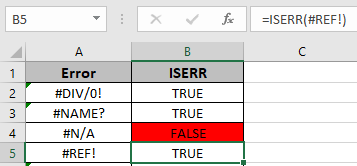
Utilice la función ISERR como se muestra en la instantánea anterior para devolver un valor lógico como VERDADERO o FALSO, excepto que muestra el error.
¡El quinto error es el error numérico indicado por #NUM! . Esto se genera cuando. El número de entrada utilizado es incorrecto o está fuera de dominio.
-
Cuando el número resultante está fuera de los límites
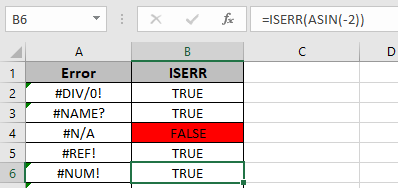
Utilice la función ISERR como se muestra en la instantánea anterior para devolver un valor lógico como VERDADERO o FALSO, excepto que muestra el error.
¡El sexto error es VALOR error indicado por #VALOR! . Esto se genera cuando el argumento de entrada a la función es incorrecto.
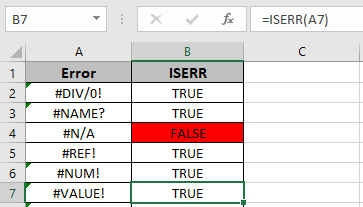
Utilice la función ISERR como se muestra en la instantánea anterior para devolver el valor lógico, excepto que muestra el error.
¡El séptimo error es un error nulo indicado por #NULL! . Esto se genera cuando la operación a los argumentos de la función está ausente o no es válida.
¡Aquí el #NULL! El error se genera usando el espacio entre las dos celdas referidas y debido a la ausencia de operación entre las dos devuelve el #NULL! error.
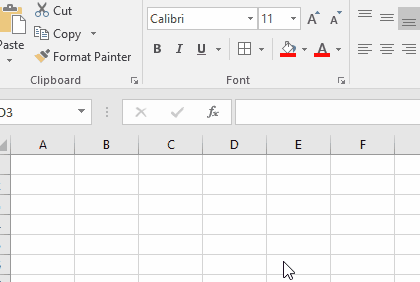
Utilice la función ISERR como se muestra en la instantánea a continuación para devolver el valor lógico, excepto que muestra el error.
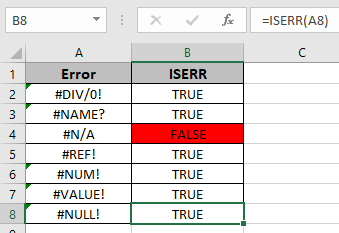
Como puede ver, la función devuelve los valores lógicos VERDADERO o FALSO. Detecte estos errores utilizando la función ISERR y devuelva los valores en lugar de los errores.
Espero que haya aprendido a usar la función ISERR en Excel 2016. Encuentre más artículos sobre la función de error de Excel como la función ISERROR y NA aquí.
Comparta su consulta a continuación en el cuadro de comentarios. Nosotros te atenderemos.
Artículos relacionados
link: / excel-formula-and-function-iserror-function [Cómo usar la función ISERROR en Excel]
enlace: / fórmulas-lógicas-excel-isna-function [Cómo utilizar la función ISNA en Excel]
link: / trabajando-con-fórmulas-ifna-function [Cómo usar la función IFNA en Excel]
vínculo: / fórmulas-lógicas-excel-na-function [Cómo usar la función NA en Excel]
Artículos populares
link: / excel-generals-how-to-edit-a-dropdown-list-in-microsoft-excel [Editar una lista desplegable]
link: / tips-conditional-formatting-with-if-statement [Si con formato condicional]
enlace: / fórmulas-lógicas-si-función-con-comodines [Si con comodines]
enlace: / lookup-formulas-vlookup-by-date-in-excel [Vlookup por fecha]